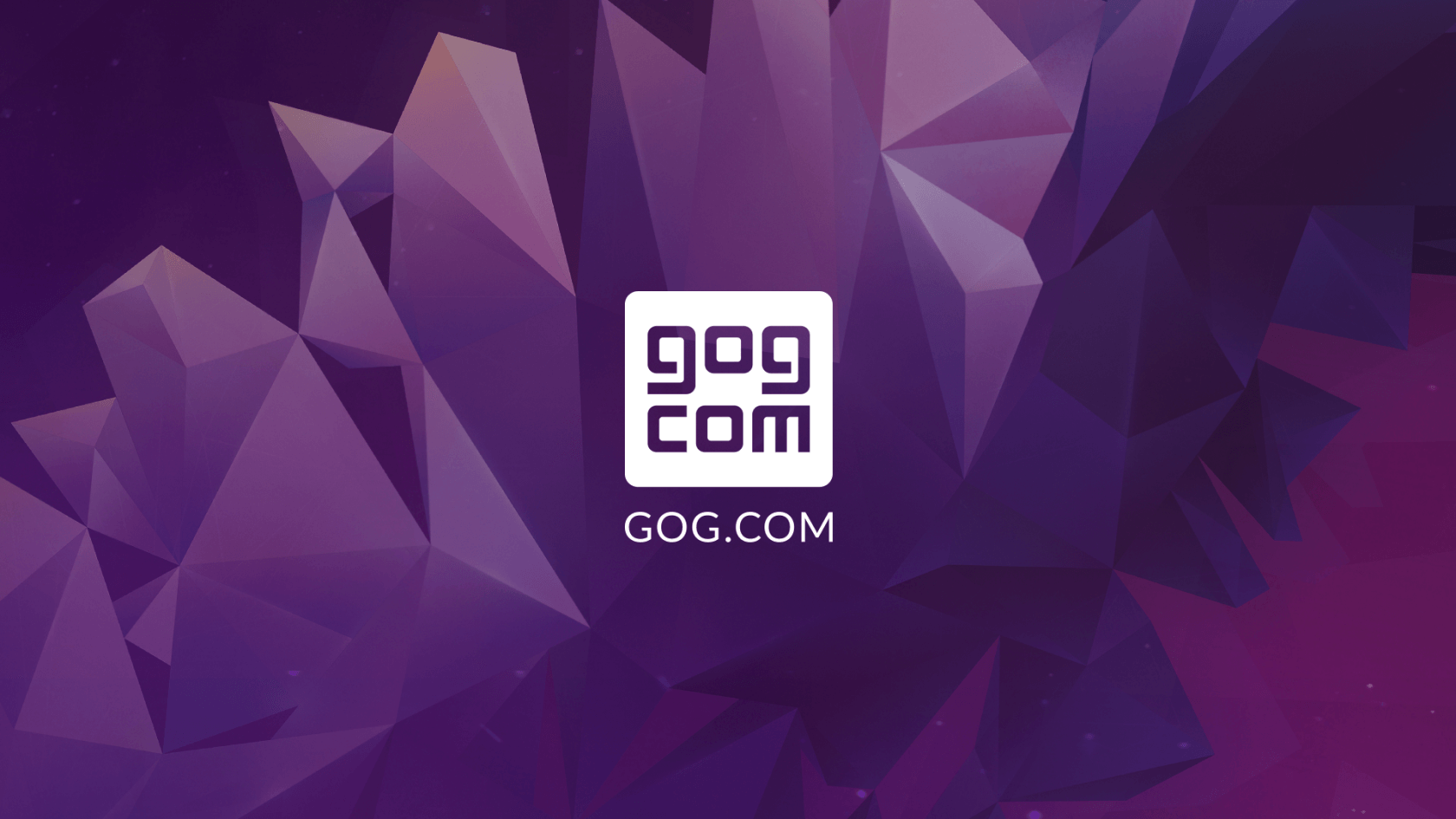
Le jeu GOG est une plate-forme de distribution de jeux numériques où certains des jeux les plus mémorables sont disponibles pour télécharger et jouer. Il a plus de milliers de titres de jeux disponibles pour tout le monde et certains des jeux disponibles sur la plate-forme peuvent remonter aux années 1990 et 2000. Même si GOG.com est populaire pour les titres de jeux rétro, il propose également les derniers titres à la mode tels que Cyberpunk 2077 ou la franchise Fallout.
C’est encore un long voyage jusqu’à ce que les jeux GOG rivalisent avec “Steam”, un centre de distribution de jeux leader sur le marché. Cependant, de nombreuses plates-formes ont leurs problèmes, y compris Steam, mais récemment, de nombreux utilisateurs ont signalé que leurs jeux GOG ne se lançaient pas sur leurs appareils du système d’exploitation Windows. Pour cette raison, nous avons répertorié toutes les méthodes et solutions par lesquelles vous pouvez résoudre le problème.
Comment résoudre le problème des jeux GOG
Il existe différentes façons de résoudre des problèmes comme ceux-ci et ils sont mentionnés ci-dessous :
Solution 1 : Redémarrez votre ordinateur
Si vous ne parvenez pas à lancer des jeux pour le lanceur GOG, cela est dû à des problèmes temporaires ou à des bogues dans les fichiers système, ce qui crée des disparités et cause des problèmes. Pour corriger tous ces bugs et problèmes, effectuez un redémarrage propre de votre système.
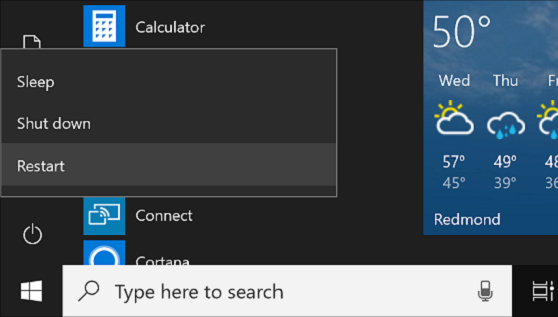
Pour effectuer un démarrage minimal, éteignez d’abord complètement votre ordinateur en fermant toutes les applications. Retirez ensuite la fiche de la prise et laissez-la pendant quelques minutes. Rebranchez la prise et démarrez votre ordinateur. Si le problème persiste, suivez les étapes suivantes.
Solution 2 : lancez le jeu depuis le répertoire
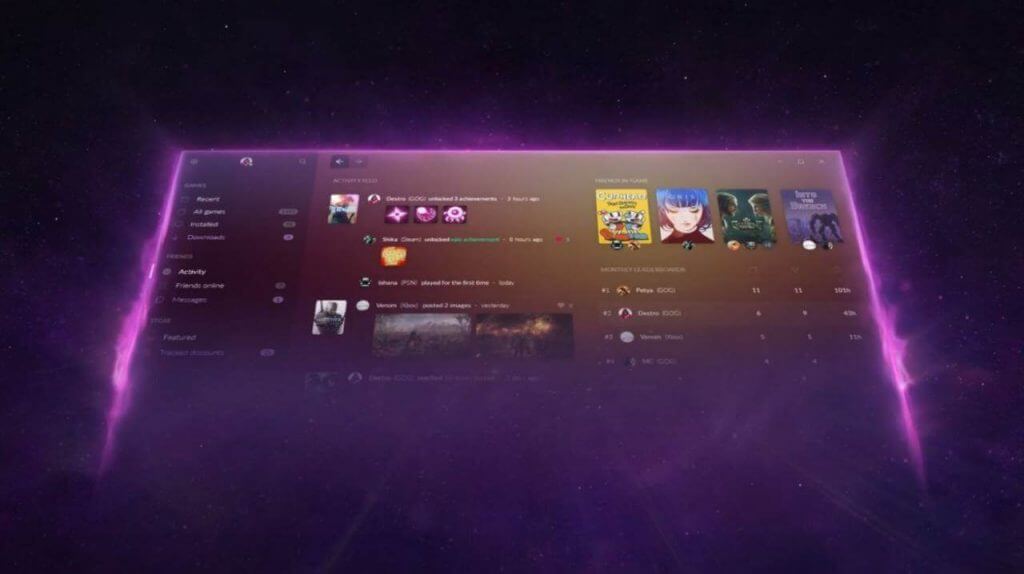
Une autre raison pour laquelle cela pourrait se produire est à cause d’un problème dans le lanceur, donc démarrer le jeu à partir du répertoire pourrait être la solution. Accédez au dossier du jeu GOG à partir de l’explorateur de fichiers que vous avez choisi au moment de l’installation. Maintenant, double-cliquez sur le fichier exécutable du jeu ou l’icône du jeu avec l’extension .exe dans le dossier et voyez s’il se lance.
Solution 3 : Activer Exécuter en tant qu’administrateur
Si vous avez donné une autorisation insuffisante pour lancer des jeux pour le lanceur GOG, cela pourrait être à l’origine du problème. Fournir des privilèges d’administrateur peut éventuellement résoudre l’erreur. Pour accorder des droits d’administrateur, procédez comme suit :
- Lancez l’Explorateur de fichiers et accédez au répertoire GOG.
- Recherchez et cliquez avec le bouton droit sur le fichier exécutable GOG.
- Choisissez maintenant Propriétés dans la liste des options.
- Accédez à l’onglet Compatibilité.
- Dans la section Paramètres, cochez la case à côté de Exécuter ce programme en tant qu’administrateur.
- Cliquez d’abord sur Appliquer, puis sur OK, enregistrez les modifications apportées.
- Ouvrez à nouveau le lanceur et vérifiez le problème.
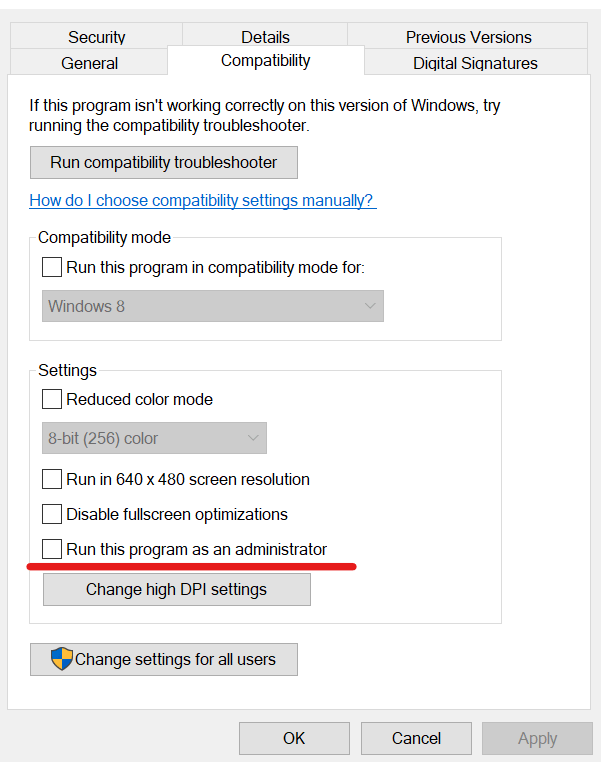
Vous pouvez également faire l’inverse et désactiver l’autorisation administrative si elle a été fournie au préalable. De plus, vous pouvez accorder et restreindre les droits d’administrateur de chaque fichier exécutable du jeu, cela pourrait également résoudre le problème.
Solution 4 : Activer le mode de compatibilité pour le jeu
L’activation du mode de compatibilité et le lancement du jeu sont une autre solution de contournement qui a fonctionné pour l’utilisateur, vous pouvez donc également l’essayer par vous-même. Suivez les étapes indiquées pour ce faire :
- Ouvrez l’Explorateur Windows et accédez au dossier du répertoire du jeu.
- Maintenant, faites un clic droit sur le fichier exécutable du jeu (.exe) dans le dossier.
- Choisissez Propriétés dans le menu déroulant.
- Accédez à l’onglet Compatibilité puis au mode Compatibilité.
- Cochez la case à côté de Exécuter ce programme en mode de compatibilité pour.
- Cliquez sur Appliquer puis sur OK pour enregistrer les paramètres.
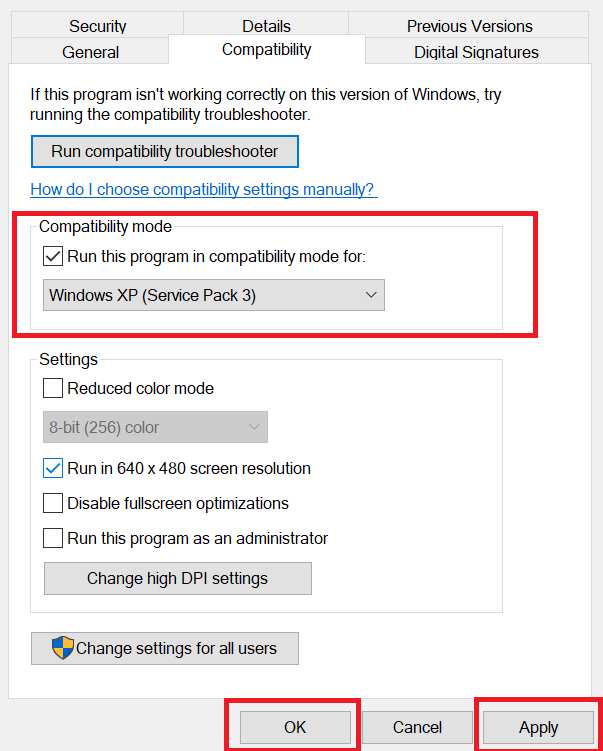
Solution 5 : supprimer le fichier Galaxy.dll
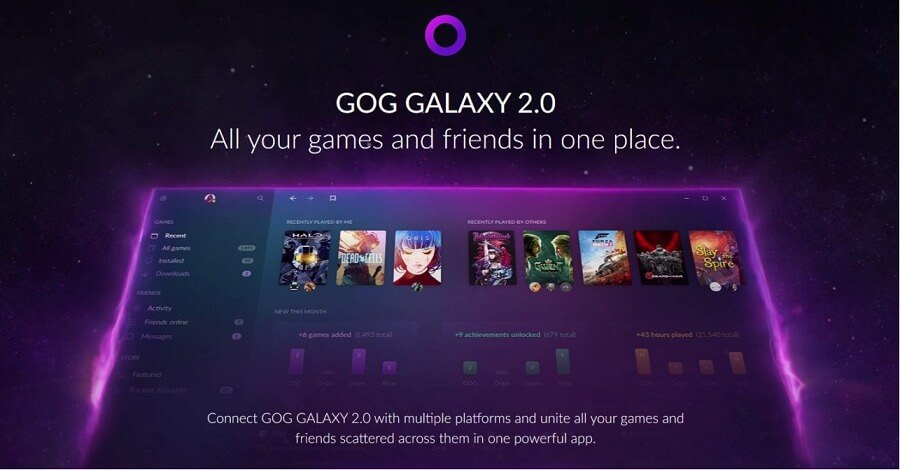
Au lieu d’utiliser les jeux GOG si vous utilisez GOG Galaxy, vous pouvez essayer de supprimer le fichier galaxy.dll du répertoire, car des problèmes ont été signalés avec ce fichier et leur suppression pourrait les résoudre. Suivez ces instructions pour le faire :
- Accédez à l’emplacement de fichier donné à partir de l’Explorateur Windows.
- C:/Program Files (x86)/Steamsteamapps/common/Votre jeu
- Déplacez-vous maintenant vers le dossier game/bin/x64.
- Trouvez et supprimez galaxy.dll et tout autre fichier avec galaxy dans leur nom.
- Fermez le dossier et l’explorateur Windows, puis ouvrez les jeux GOG.
- Cela prendra quelques minutes pendant le démarrage et cela résoudra probablement le problème.
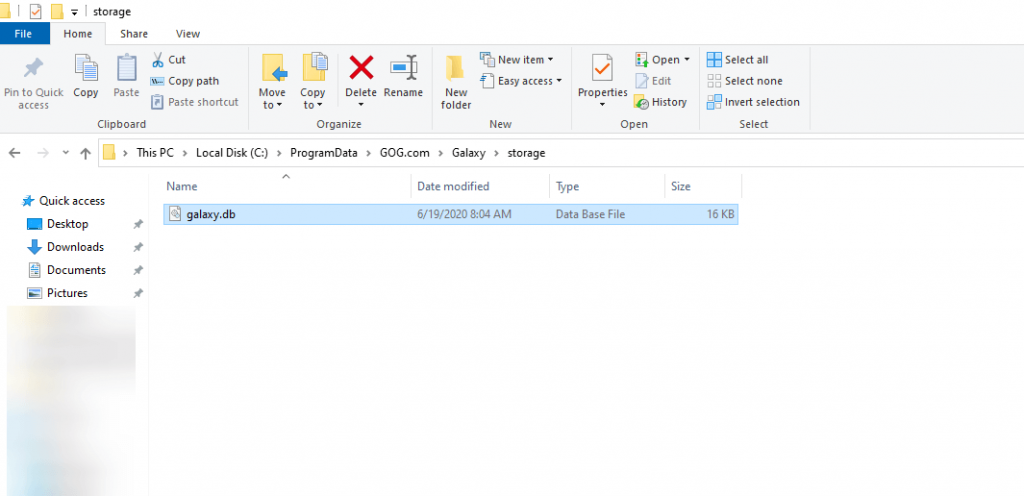
Solution 6 : mettre à jour les adaptateurs d’affichage
Une autre raison connue d’un problème comme celui-ci est due à des pilotes d’affichage obsolètes ou incompatibles installés sur l’ordinateur. Suivez les étapes ci-dessous pour mettre à jour les pilotes d’affichage :
- Ouvrez la boîte de dialogue Exécuter en appuyant simultanément sur la touche Win + R.
- Tapez maintenant devmgmt.msc et appuyez sur la touche Entrée.
- Dans la fenêtre du Gestionnaire de périphériques, double-cliquez sur Adaptateurs d’affichage.

- Faites un clic droit sur votre carte graphique et choisissez Mettre à jour le pilote.
- Sélectionnez l’option Choisir en ligne dans la fenêtre suivante.
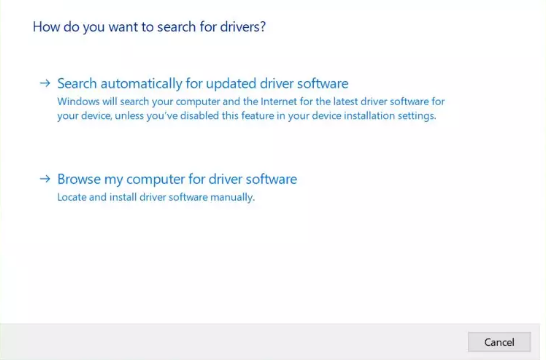
- Attendez qu’il soit téléchargé et installé.
- Redémarrez l’ordinateur après la mise à jour.
La mise à jour des pilotes via le gestionnaire de périphériques n’est pas très fiable et peut être difficile pour les utilisateurs inexpérimentés, pour cette raison, nous vous recommandons d’utiliser l’outil de mise à jour automatique des pilotes, cet outil vérifiera les spécifications de votre pilote et installera automatiquement la dernière mise à jour disponible à partir d’une source fiable.
⇓TÉLÉCHARGER L’OUTIL DE MISE À JOUR DU PILOTE⇓
Conclusion
Cela devient frustrant si vous rencontrez des problèmes comme les jeux GOG qui ne se lancent pas et gâcher votre expérience. Pour cette raison, nous avons répertorié toutes les solutions et méthodes avec leurs instructions adéquates grâce auxquelles vous pouvez résoudre le problème facilement.